Med varje introduktion av en ny version av Windows OS har Microsoft alltid överraskat oss med nya, attraktiva bakgrundsbilder. Windows 11 är inte ett undantag, även Microsoft har gått några meter längre för att förbättra utseendet och känslan av bakgrundsbilderna för att vara mer universella, känsliga för både ljusa och mörka lägen. I den här artikeln ska vi ta en titt på alla de 5 olika typerna av bakgrundsbilder som Windows 11 har att erbjuda och hur man ändrar bakgrundsbilden på det nya operativsystemet.
Hur man ändrar bakgrundsbilder på Windows 11
Att ändra bakgrunden på Windows 11 är väldigt enkelt.
1. Först trycker du på Windows-tangent + jag tangenterna tillsammans.
2. När inställningarna öppnas, tryck på “Anpassning”I den vänstra rutan.
3. Klicka sedan på höger sida påBakgrund”För att ändra bakgrunden.

4. Nu, på vänster sida, kommer du att märka avsnittet ”Bakgrund”.
5. Klicka sedan på listrutan om du vill ställa in en hel färg eller ställa in ett bildspel som bakgrundsbild på skrivbordet.
6. Välj sedan någon av “Bild“, “Enfärgade”Eller”Bildspel" alternativ.

7. Om du vill ställa in en personlig bakgrund, bläddra ner till “Välj ett foto" sektion.
8. Tryck sedan påBläddra bland foton“.

9. Välj vilken bild du vill ställa in som bakgrund på din maskin och klicka på “Öppna“.

När du har gjort det stänger du inställningsfönstret. Detta kan du enkelt ställa in din favoritbakgrund på nolltid alls.
Nya teman i Windows 11
Låt oss nu titta på alla fem temastilar i Windows 11.
- Fångad rörelse
- Glans
- Soluppgång
- Windows Glans
- Flöde
Om du vill exportera bakgrundsbilderna i någon av kategorierna kan du enkelt hitta dem.
1. Tryck bara på Windows-tangent + E. för att öppna File Explorer.
2. Gå sedan hit -
C: \ Windows \ Web
3. Du kommer att se alla bakgrundsbilder på din dator här. Alla bakgrundsbilder på din dator lagras i fyra mappar.
4K, Skärm, pekskärmoch Tapet.
Inuti mappen Wallpaper hittar du standardteman och bakgrundsbilder.
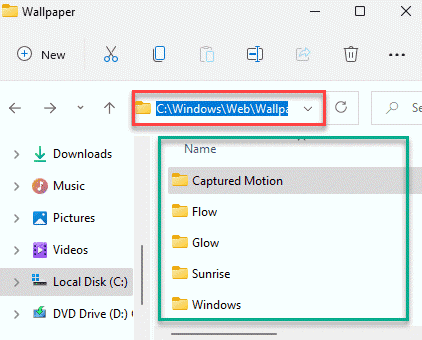

TouchKeyboard bakgrundsbilder
Pek-tangentbordet på Windows 11 har några standardbakgrunder som du kan använda som bakgrund på tangentbordet.

Flödestema
Flow-tema består av fyra distinkta, lite lågfärgade bakgrundsbilder av en blommande blomma till din dator.
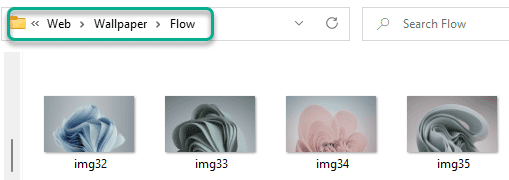
Glöd TEMA
Som namnet antyder är detta tema inspirerat av det glödande färgade objektet i mörkt eller ljust läge.

Captured Motion TEMA
Fångade rörelsebakgrunder representerar bilderna från en vätska i rörelse. Dessa bilder ser fantastiska ut på nya Windows 11.

Sunrise TEMA
Om du gillar naturliga bilder kan du hitta ditt tycke om temat soluppgång.

Det här är alla teman och bakgrundsbilder som följer med Windows 11. Tillsammans med dessa,
Är du Windows 10-användare? Vill du smaka på bakgrunden av Windows 11 på din Windows 10/7? Du kan hitta alla Windows-bakgrundsbilder här.


